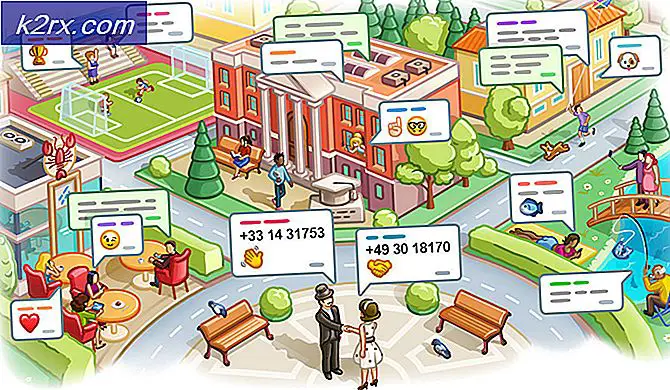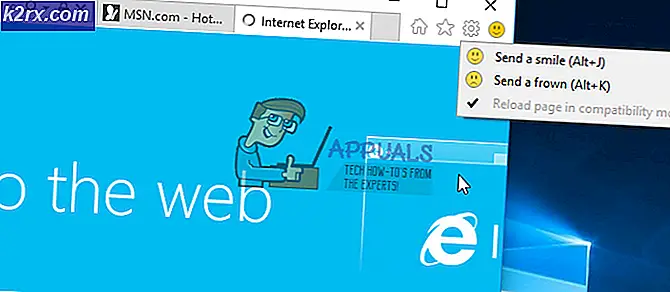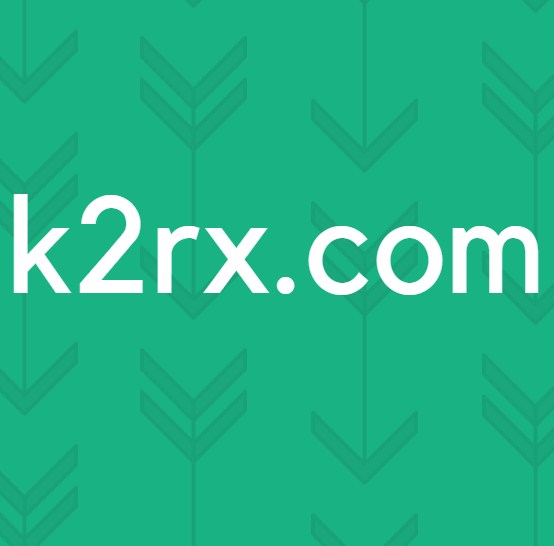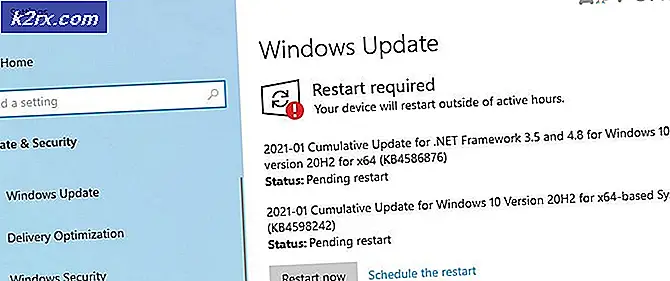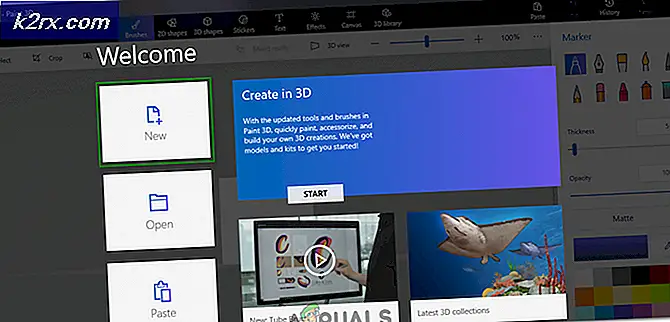Slik løser du igdkmd64.sys BSOD på Windows 10
Igdkmd64.sys er Windows-driveren for Intel Graphics Kernel Mode, også kjent som igfx. Det er laget av Intel, og det bør være til stede med alle systemer som følger med en Intel-prosessor med et integrert grafikkort.
Hvis du får en Blue Screen of Death sammen med denne feilmeldingen, vil din logiske konklusjon være at det er noe galt med sjåføren, og du har rett. Denne feilen kan komme ut av ingensteds, og det vises også til noen Mac-brukere som har installert Windows via Bootcamp.
Men uansett roten til problemet er det en løsning for det. Nedenfor har jeg beskrevet noen mulige måter der du kan bli kvitt denne irriterende meldingen og BSOD.
Metode 1: Deaktiver Intels integrerte GPU (gjelder kun hvis du har et diskret grafikkort)
Hvis systemet har et diskret grafikkort, for eksempel en AMD eller nVidia, kan du deaktivere Intel-integrert GPU. Det er sant at dette er mer en løsning enn en løsning, men hvis du ikke bruker Intels GPU, vil du ikke merke en forskjell.
- Det første du må gjøre er å slå av datamaskinen og koble fra grafikkortet.
- Slå på datamaskinen, og etter det må du åpne Enhetsbehandling. Gjør dette ved å trykke på Windows-tast på tastaturet ditt, skrive Enhetsbehandling og åpne resultatet.
- Når du er inne, utvide skjermkortene, og finn Intels integrerte GPU. Høyreklikk på det, og velg Deaktiver fra rullegardinmenyen.
- Når dette er gjort, slå av datamaskinen og koble til grafikkortet ditt igjen. Slå på datamaskinen igjen og alt skal fungere.
Metode 2: Oppdater driverne via Windows 'Force Update
Hvis den forrige metoden ikke løste problemet, kan du bruke Force Update for å prøve å få nyere drivere. Du bør først laste ned alt Windows Update har å tilby.
PRO TIPS: Hvis problemet er med datamaskinen eller en bærbar PC / notatbok, bør du prøve å bruke Reimage Plus-programvaren som kan skanne arkiver og erstatte skadede og manglende filer. Dette fungerer i de fleste tilfeller der problemet er oppstått på grunn av systemkorrupsjon. Du kan laste ned Reimage Plus ved å klikke her- Trykk på Windows- tasten på tastaturet ditt og skriv inn etter oppdateringer . Åpne resultatet, og trykk på Kontroller for oppdateringer.
- Gjør dette gjentatte ganger til det ikke finnes noen oppdateringer, og det står at enheten din er oppdatert.
- Når du har gjort dette, åpner du denne PCen og navigerer til C: \ Windows \ SoftwareDistribution \ Last ned og slett alt inni.
- Deretter åpner du en forhøyet kommandoprompt ved å trykke Windows og X samtidig på tastaturet, og velge Kommandoprompt (Admin) fra menyen.
Innenfor den forhøyede kommandoprompt skriver du wuauclt.exe / updatenow og trykker Enter på tastaturet. Når det er gjort, lukk ledeteksten og start systemet på nytt.
Metode 3: Stopp overklokking, hvis du er
Sjansen er, hvis du ikke vet om du er overklokking - du er ikke, og denne metoden gjelder ikke for deg. Men hvis du er, kan dette sette alvorlig belastning på CPUen din, så vel som GPU, avhengig av hvilken du er overklokking, og dette kan igjen føre til problemer som BSOD med denne meldingen. Prøv å returnere alt til lagerfrekvensene og spenningene og se om det løser problemet.
Metode 4: Gi nytt navn til igdkmd64.sys
Hvis du er en Mac-bruker som kjører Windows via Bootcamp, har denne løsningen blitt rapportert å fungere i et slikt tilfelle.
- Finn .sys- filen. Det er vanligvis i Windows- mappen på partisjonen der operativsystemet er installert, innenfor System32 og i driverens mappe.
- Velg filen, høyreklikk den, og velg Gi nytt navn. Endre navnet til noe som igdkmd64Backup.sys, slik at du vet hva som skjedde, og lagre det. Du burde ikke ha dette problemet lenger.
Selv om det med nyere oppdateringer av både Windows og Intels egne drivere har noen brukere rapportert at dette problemet er løst, kan du ikke helt avvise sjansene for at det kan skje igjen. I tilfelle det gjør, ovenfor har du flere metoder som du kan bruke for å hjelpe deg med å bli kvitt det og aldri må håndtere det igjen.
PRO TIPS: Hvis problemet er med datamaskinen eller en bærbar PC / notatbok, bør du prøve å bruke Reimage Plus-programvaren som kan skanne arkiver og erstatte skadede og manglende filer. Dette fungerer i de fleste tilfeller der problemet er oppstått på grunn av systemkorrupsjon. Du kan laste ned Reimage Plus ved å klikke her